Wie kann man gelöschte WhatsApp-Nachrichten sehen?
Manche Menschen möchten gelöschte WhatsApp-Nachrichten sehen, weil sie wichtige Informationen versehentlich gelöscht haben oder Inhalte nachholen, Missverständnisse vermeiden bzw. wichtige Details überprüfen möchten. Ob im Berufsleben, bei Freundschafts-Chats oder in der Familienkommunikation – das Wiederherstellen gelöschter Nachrichten hilft, Informationen vollständig zu halten und nichts Wichtiges zu verpassen.
Im Folgenden werden einige Methoden vorgestellt, mit denen Sie gelöschte WhatsApp-Nachrichten wiederherstellen können, um wichtige Informationen problemlos zurückzubekommen.
Wie kann man gelöschte WhatsApp-Nachrichten sehen?
Hier sind 6 Methoden, um gelöschte WhatsApp-Nachrichten zu sehen:
1Über Kindersicherung-App
Mit AirDroid Parental Control können Eltern auf ihrem eigenen Smartphone gelöschte WhatsApp-Nachrichten eines anderen Smartphones einsehen – selbst solche, die schon vor langer Zeit gelöscht wurden. Nach der Verbindung des zweiten Smartphones und der Einrichtung werden alle Chatverläufe automatisch synchronisiert und sind jederzeit bequem einsehbar.
Daher ist AirDroid Parental Control das ideale Werkzeug für Eltern, um die WhatsApp-Nutzung ihrer Kinder zu überwachen und sie vor unangemessenen Inhalten zu schützen.
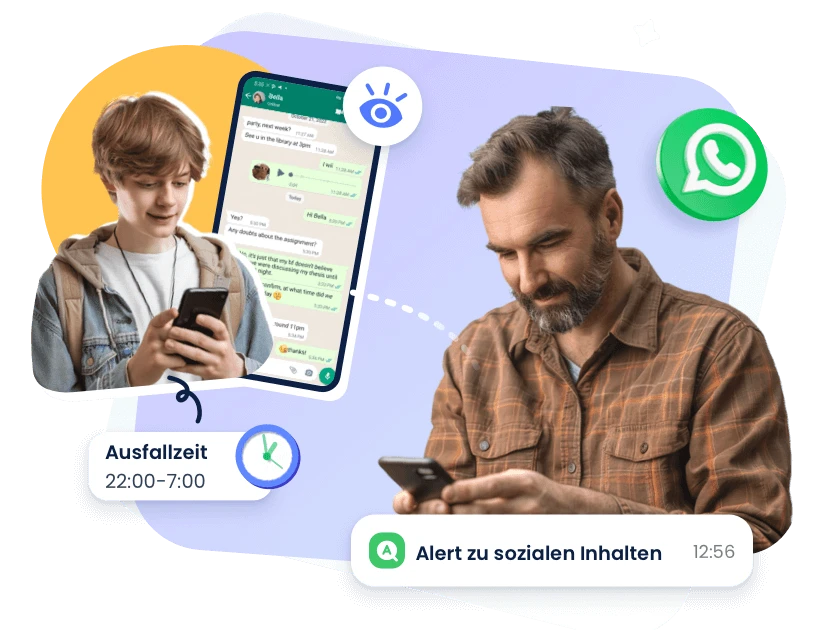
So verwenden Sie AirDroid Parental Control, um gelöschte WhatsApp-Nachrichten zu sehen:
Schritt 1. Laden Sie AirDroid Parental Control aus dem Play Store oder App Store herunter.
Schritt 2. Sie werden zur Anmeldeseite weitergeleitet, sobald Sie AirDroid Parental Control auf Ihrem Gerät öffnen. Erstellen Sie Ihr Konto und melden Sie sich dann an.
Schritt 3. Stellen Sie sicher, dass Ihr Zieltelefon AirDroid Kids installiert hat. Binden Sie das Gerät, indem Sie den Pairing-Code eingeben. Nehmen Sie einige notwendige Einstellungen vor und fügen Sie genaue Informationen hinzu.
Schritt 4. Starten Sie jetzt Ihre AirDroid Parental Control, tippen Sie auf „Mitteilungen“, dann suchen Sie nach "WhatsApp", nun können Sie alle gelöschte WhatsApp-Nachrichten und -Benachrichtigungen sehen.
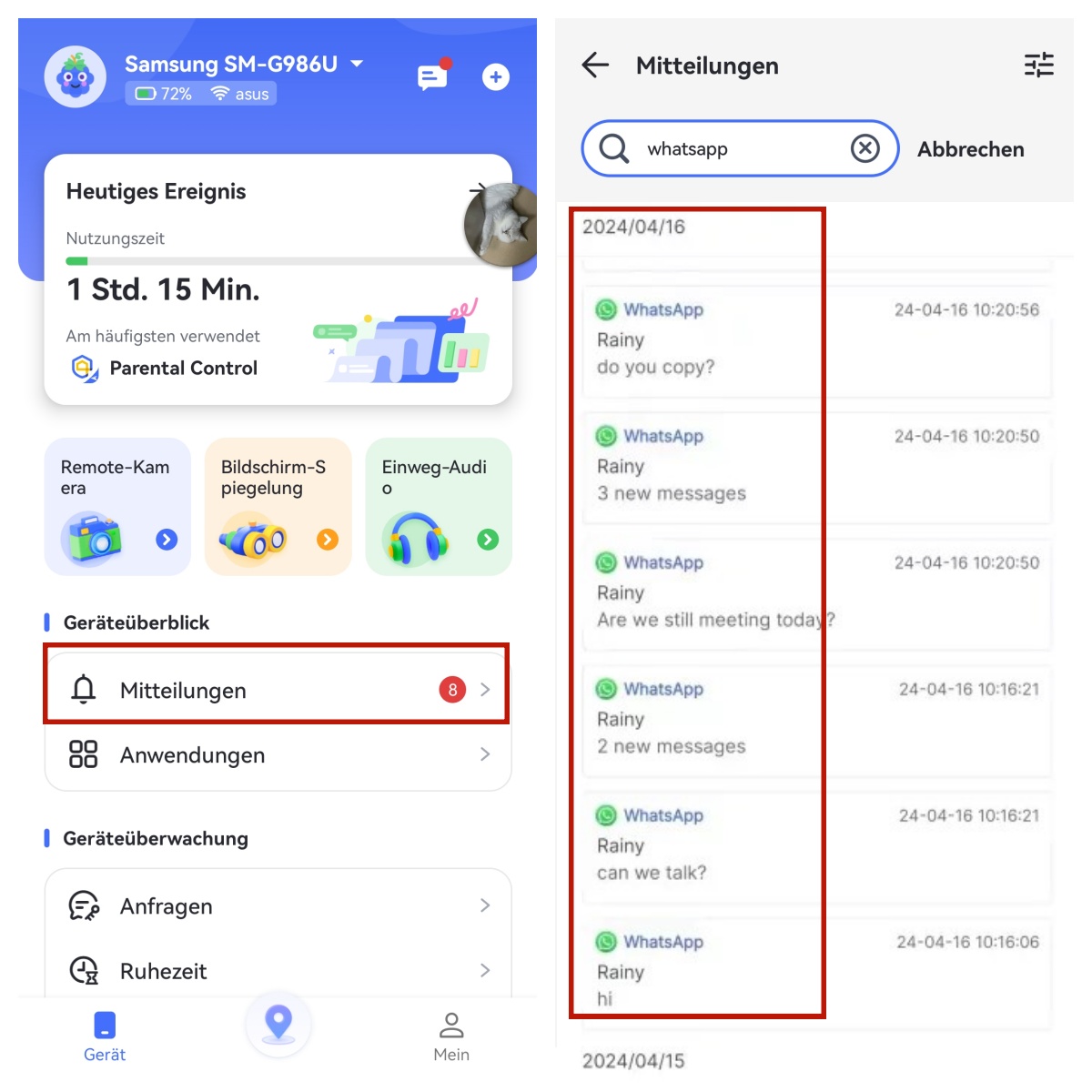
Alle vergangenen WhatsApp-Nachrichten werden im Mitteilungszentrum angezeigt. Außerdem kann AirDroid-Elternkontrolle in Echtzeit positionieren, unangemessene Inhalte filtern und die App-Nutzung einschränken usw. Kommen Sie und erkunden Sie es!
2Über den WhatsApp-Benachrichtigung-Verlauf
Die Benachrichtigungen erfassen oft alle empfangenen WhatsApp-Nachrichten, selbst wenn Sie diese später löschen. Solange die Telefonbenachrichtigungen den Empfang und die Vorschau von WhatsApp-Nachrichten erlauben, können Sie gelöschte Nachrichten im Benachrichtigungsverlauf sehen.
Allerdings speichert der Benachrichtigungsverlauf von Android die Benachrichtigungen nur für 24 Stunden.
So überprüfen Sie gelöschte WhatsApp-Nachrichten über den Benachrichtigungsverlauf von Android:
Schritt 1. Öffnen Sie die App „Einstellungen“, suchen Sie nach „Benachrichtigungsverlauf“ und tippen Sie darauf.
Schritt 2. Suchen Sie den WhatsApp-Bereich, und Sie können die empfangenen WhatsApp-Nachrichten anzeigen.
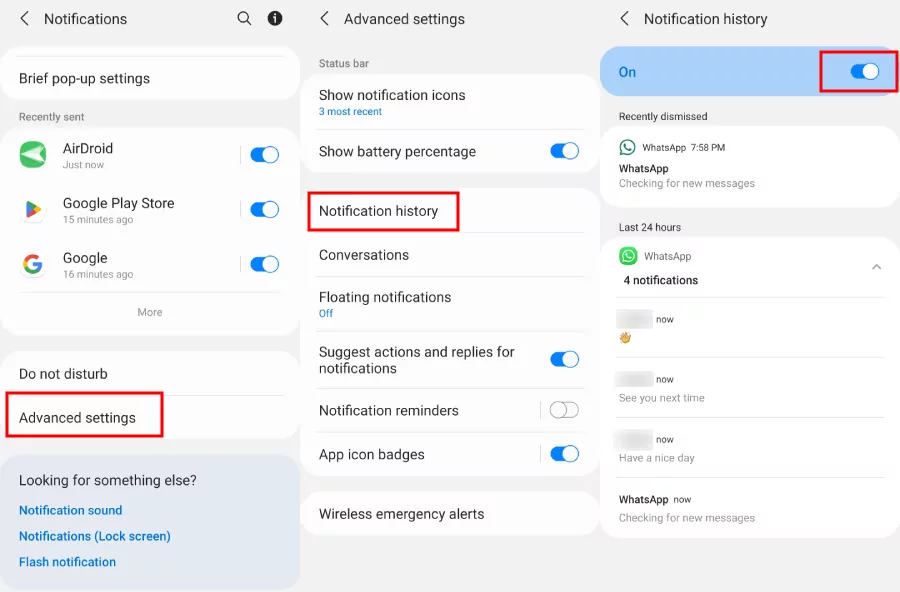
Nach den oben genannten Schritten sollten Sie alle ursprünglichen Nachrichten sehen können, die Sie auf WhatsApp empfangen haben – selbst wenn der Absender diese gelöscht hat.
3Über WhatsApp-Chat-Backup
WhatsApp kann Ihre Chats automatisch täglich, wöchentlich oder monatlich in der Cloud Ihres Telefons sichern, was eine vollständige Verlaufshistorie Ihrer Unterhaltungen enthält. Sie können auch auf „Sichern“ tippen, um eine manuelle Sicherung zu erstellen.
Wenn Sie Ihre WhatsApp-Daten vor dem Löschen der Nachrichten gesichert haben und die Sicherung nicht überschrieben wurde, können Sie sie wahrscheinlich wiederherstellen. Bitte beachten Sie jedoch, dass beim Wiederherstellen eines Cloud-Backups neue WhatsApp-Daten, die nach dem Sicherungszeitpunkt erstellt wurden, verloren gehen.
Befolgen Sie die folgenden Schritte, um zu überprüfen, ob Sie eine Sicherungsdatei Ihrer WhatsApp-Chats haben!
Schritt 1. Öffnen Sie die WhatsApp-App und gehen Sie in das Einstellungsmenü. Nun befinden Sie sich in den WhatsApp-Einstellungen. Suchen Sie in der Dropdown-Liste nach der Option „Chats“.
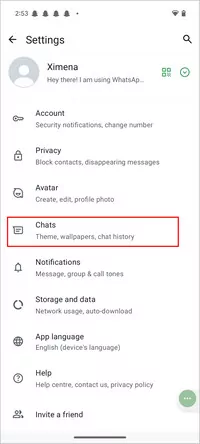
Schritt 2. Sie sehen die Option „Chat-Backup“. Tippen Sie darauf, um sie zu öffnen. Hier wird das Datum der letzten Sicherung angezeigt, das bestimmt, wie weit Sie Ihre WhatsApp-Chatverläufe wiederherstellen können.
Zum Beispiel, wenn Sie Nachrichten am 18. Januar gesendet oder empfangen haben und Ihre letzte Sicherung am 20. Januar um 11:41 Uhr erstellt wurde:
Wiederherstellbar (Backup enthält Nachricht):
18. Januar: Nachricht gesendet oder empfangen → 20. Januar 11:41: Sicherung → 21. Januar: Nachricht gelöscht.
Nicht wiederherstellbar (Nachricht existiert zum Zeitpunkt der Sicherung nicht mehr und die Sicherung überschreibt ältere Backups):
18. Januar: Nachricht gesendet oder empfangen → 19. Januar: Nachricht gelöscht → 20. Januar 11:41: Sicherung.
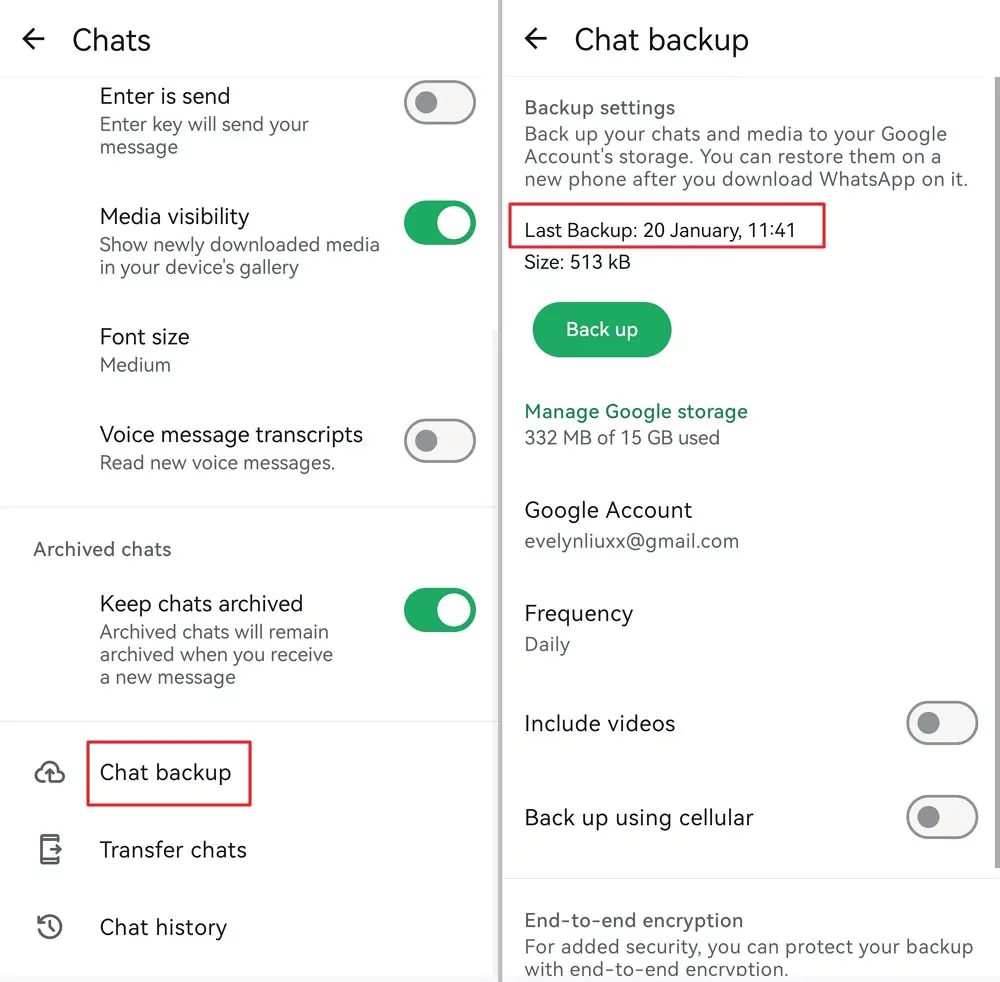
4Über über Google Drive
Sobald ein WhatsApp-Backup erstellt wurde, wird die Backup-Datei in Ihrem Google-Konto gespeichert. Wenn Sie WhatsApp vorher nicht gesichert haben oder sich entschieden haben, niemals zu sichern, können Sie die folgenden Schritte ausführen, um zu überprüfen, ob Sie eine Backup-Datei in Ihrem Google Drive haben.
Schritt 1. Melden Sie sich bei Ihrem Google-Konto an und gehen Sie zu Google Drive, um Ihre Backup-Datei des WhatsApp-Messengers zu sehen.
Schritt 2. Klicken Sie auf das Zahnradsymbol, um die Kontoeinstellungsoberfläche zu öffnen.

Schritt 3. Finden Sie "Apps verwalten". Die zuvor gesicherten WhatsApp-Dateien werden in der Liste angezeigt.
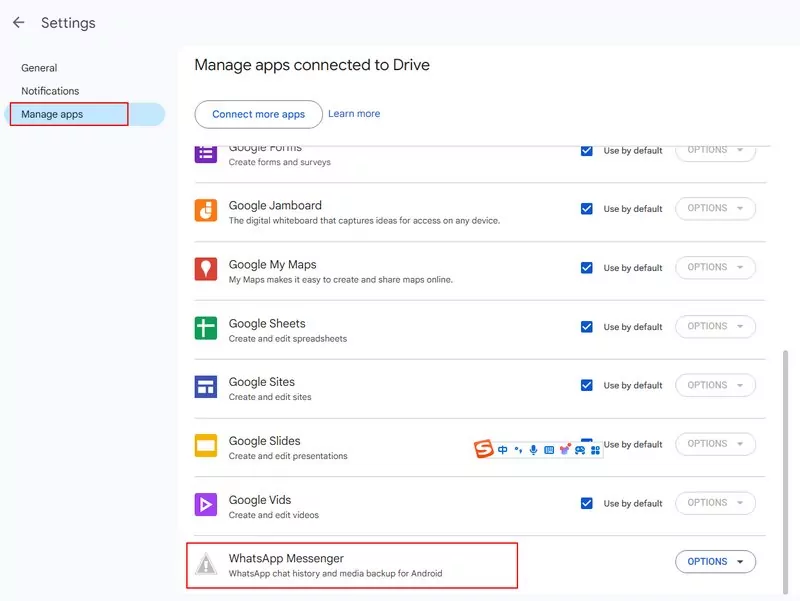
Dieser Schritt dient nur dazu, sicherzustellen, dass Sie die vorherige WhatsApp-Backup-Datei haben. Wenn Sie die gelöschten WhatsApp-Nachrichten sehen möchten, müssen Sie auch die Backup-Datei auf dem Zieltelefon wiederherstellen.
Schritt 4. Gehen Sie zurück zu Ihrem Telefon und stellen Sie sicher, dass Google Drive in den Synchronisierungseinstellungen Ihres Google-Kontos aktiviert ist.
Wie stellt man WhatsApp-Nachrichten aus einem Google Drive-Backup wieder her?
Schritt 1. Finden Sie die Google-Option in den Einstellungen Ihres Telefons. Klicken Sie dann auf „Backup verwalten“.
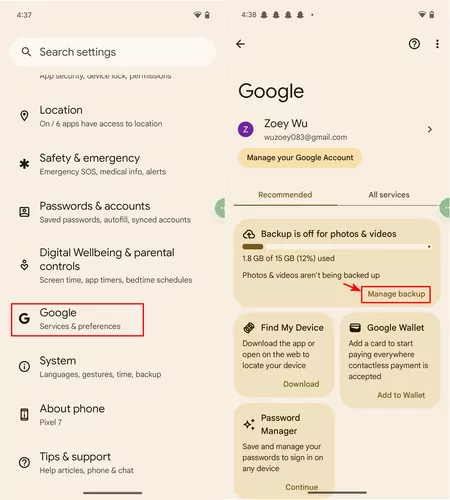
Schritt 2. Unter „Backup-Details“ finden Sie "Google-Kontodaten". Finden Sie Google Drive und stellen Sie sicher, dass die Synchronisierungsfunktion aktiviert ist.
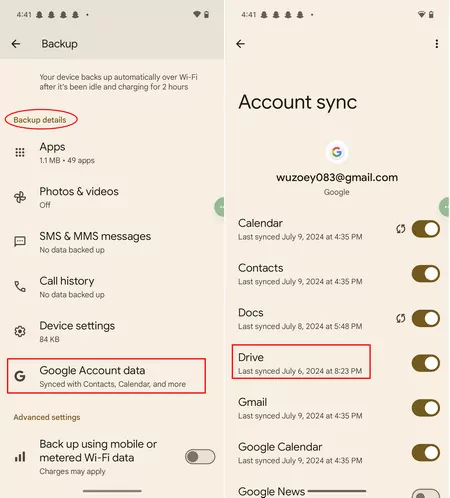
Schritt 3. Nun können Sie WhatsApp auf Ihrem Telefon deinstallieren und neu installieren, wählen Sie "Wiederherstellen", wenn die erste Aufforderung erscheint, wenn Sie die WhatsApp-App öffnen.
Schritt 4. Melden Sie sich dann bei Ihrem WhatsApp-Konto auf Ihrem Telefon an und sehen Sie nach, ob Sie die gelöschten WhatsApp-Nachrichten sehen können.
5Über iCloud-Backup
Wie oben erwähnt, werden auf dem iPhone die Backup-Dateien von WhatsApp im iCloud-Konto gespeichert. Wenn Sie Ihre WhatsApp-Nachrichten gesichert haben, können Sie die gelöschten WhatsApp-Nachrichten durch Wiederherstellen des Backups sehen.
Dinge, die vor dem Start bestätigt werden müssen:
- Ihr iPhone und iCloud müssen beide ausreichend freien Speicherplatz haben. Sie müssen mindestens das 2,05-fache des Gesamtspeicherplatzes Ihres Backups auf Ihrem Telefon und in Ihrem iCloud-Konto haben.
- Es ist notwendig, dieselbe Apple-ID und dieselbe Telefonnummer für Backup und Wiederherstellung zu verwenden. Sie können den Gesprächsverlauf nicht von einem anderen WhatsApp-Konto wiederherstellen.
Folgen Sie den folgenden Schritten, um WhatsApp-Nachrichten wiederherzustellen:
Schritt 1. Bestätigen Sie, dass Sie eine Backup-Datei in der WhatsApp-App gesichert haben. Öffnen Sie die WhatsApp-App und klicken Sie auf das Zahnradsymbol auf der rechten Seite. Finden Sie „Chats“ > „Chat-Backup“.
Schritt 2. Stellen Sie sicher, dass der Backup-Schalter in iCloud aktiviert ist. Öffnen Sie die Einstellungen auf Ihrem Telefon und klicken Sie auf Ihr Profilbild, um iCloud zu öffnen.
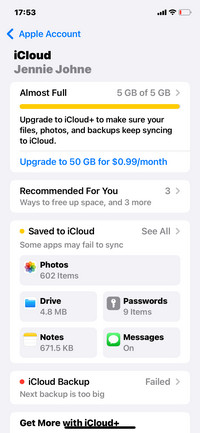
Schritt 3. Alle zuvor gesicherten Apps werden in dieser Liste angezeigt. Überprüfen Sie, ob WhatsApp in der Liste enthalten ist.
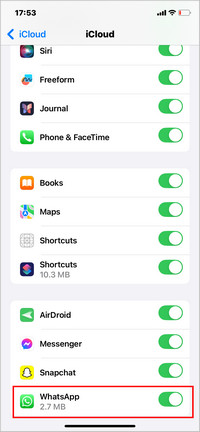
Schritt 4. Wenn alles bestätigt ist, löschen Sie WhatsApp und installieren Sie es neu, um die gelöschten WhatsApp-Nachrichten zu sehen.
Die obigen Schritte dienen dazu, gelöschte WhatsApp-Nachrichten auf einem iPhone anzuzeigen. Hoffentlich hilft Ihnen das!
6Über iTunes-Backup
Eine weitere Möglichkeit, die gelöschten WhatsApp-Nachrichten auf einem iPhone zu sehen, besteht darin, ein iTunes-Backup wiederherzustellen. Sie müssen:
Schritt 1. Verbinden Sie Ihr iPhone mit Ihrem Computer und starten Sie iTunes auf Ihrem Computer.
Schritt 2. Klicken Sie auf das Gerätesymbol und wählen Sie Zusammenfassung.
Schritt 3. Klicken Sie unter Backups auf Backup wiederherstellen.
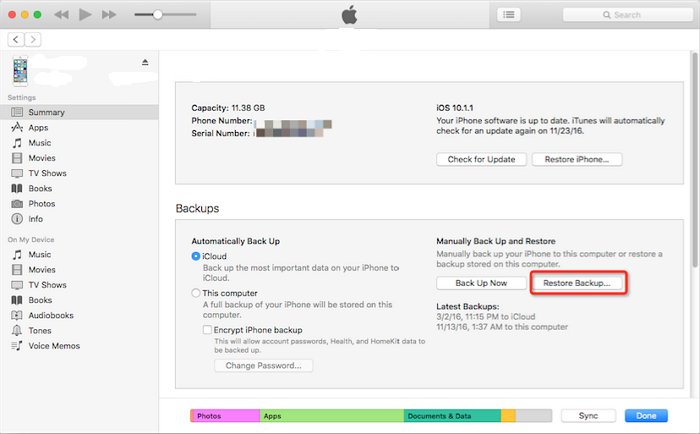
Schritt 4. Wählen Sie das Backup aus, das Ihre WhatsApp-Nachrichten enthält, und klicken Sie auf Wiederherstellen. Warten Sie dann den Wiederherstellungsprozess ab und öffnen Sie WhatsApp auf Ihrem iPhone.
Sie können gelöschte WhatsApp-Nachrichten auf einem iPhone ohne ein Backup in iTunes oder iCloud nicht wiederherstellen. Auch eine Drittanbieter-Software kann dies ohne Backup-Dateien nicht erreichen.
Vergleich der Vor- und Nachteile
| Methoden | Vorteile | Nachteile |
| AirDroid Parental Control | Die schon vor langer Zeit gelöschten WhatsApp-Nachrichten sehen | / |
| Über WhatsApp-Benachrichtigung-Verlauf | Kein Download erforderlich | Nur Nachrichten der letzten 24 Stunden sehen |
| Über WhatsApp-Chat-Backup | WhatsApp-Integrierte Funktion | Nach der Wiederherstellung des Backups können Daten verloren gehen |
| Über über Google Drive | / | Nach der Wiederherstellung des Backups können Daten verloren gehen |
| Über iCloud-Backup | Speziell für iPhone entwickelt | Nach der Wiederherstellung des Backups können Daten verloren gehen |
| Über iTunes-Backup | Speziell für iPhone entwickelt | Nach der Wiederherstellung des Backups können Daten verloren gehen |
Bonus: Wie sichert man WhatsApp-Nachrichten vor dem Löschen?
Um WhatsApp-Nachrichten vor dem Löschen zu sichern, können Sie die WhatsApp-Backup-Funktion verwenden. Diese Funktion ermöglicht es Ihnen, Ihre Chats und Medien im Speicher Ihres Telefons oder, je nach den Einstellungen Ihres Telefons, in Google Drive oder iCloud zu sichern.
So sichern Sie in Google Drive
So können Sie Ihre Nachrichten in Google Drive sichern:
Schritt 1. Öffnen Sie WhatsApp und tippen Sie auf „Weitere Optionen“ > „Einstellungen“ > „Chats“ > „Chat-Backup“.
Schritt 2. Tippen Sie auf In Google Drive sichern und wählen Sie eine Backup-Frequenz aus. Sie können Ihre Chats täglich, wöchentlich, monatlich oder nur bei manueller Sicherung sichern.
Schritt 3. Wählen Sie das Google-Konto aus, das Sie für Backups verwenden möchten. Wenn Sie kein Google-Konto haben, tippen Sie auf Konto hinzufügen und folgen Sie den Anweisungen, um eines zu erstellen.
Schritt 4. Tippen Sie auf Sichern, um den Backup-Prozess manuell zu starten. Sie können auch Videos einbeziehen aktivieren, wenn Sie Ihre Video-Nachrichten sichern möchten.
So sichern Sie in iCloud
So können Sie Ihre Chats auf Ihrem iPhone sichern:
Schritt 1. Öffnen Sie WhatsApp und tippen Sie auf Einstellungen > Chats > Chat-Backup.
Schritt 2. Tippen Sie auf Jetzt sichern, um den Backup-Prozess manuell zu starten. Sie können auch Videos einbeziehen aktivieren, um Ihre Video-Nachrichten zu sichern.
Schritt 3. Sie können auch Auto-Backup aktivieren und Ihre Backup-Frequenz auswählen. Sie können Ihre Chats täglich, wöchentlich, monatlich oder nur bei manueller Sicherung sichern.
Schritt 4. Stellen Sie sicher, dass Sie mit Ihrer Apple-ID angemeldet sind und genügend Speicherplatz in Ihrem iCloud-Konto vorhanden ist. Wenn Sie keine Apple-ID haben, tippen Sie auf Neue erstellen und folgen Sie den Anweisungen, um eine zu erstellen.
Fazit
Das waren die sechs Methoden, um gelöschte WhatsApp-Nachrichten einzusehen. Für Eltern ist es wichtig, die WhatsApp-Nachrichten ihrer Kinder rechtzeitig zu überprüfen, um den Kontakt mit unangemessenen Inhalten zu verhindern. Daher wird am meisten die Nutzung von AirDroid Parental Control empfohlen: Eltern können die WhatsApp-Nachrichten ihrer Kinder (einschließlich gelöschter Nachrichten) direkt auf ihrem eigenen Smartphone einsehen – einfach, sicher und zuverlässig.
FAQs zum Anzeigen gelöschter Nachrichten auf WhatsApp
Sie können gelöschte Nachrichten auf WhatsApp sehen, die von jemandem gesendet wurden, indem Sie die Antwortfunktion verwenden. Wenn Sie auf eine Nachricht antworten, wird Ihnen die Originalnachricht zusammen mit Ihrer Antwort angezeigt, auch wenn diese gelöscht wurde. Wenn Sie gelöschte Nachrichten wiederherstellen möchten, folgen Sie am besten der detaillierten Anleitung oben.








Antwort schreiben.